Einrichtung des Hausbesuchs-Notebooks
|
|
1.Installation Hardlock-Treiber für das Softwareschutzmodul
•Folgen Sie bitte der Anleitung unter Softwareschutzmodul (Hardlock).
2.Installation des AkuWinClient
|
•Laden Sie bitte das aktuelle Installationspaket aus dem AkuWinOffice Download-Center herunter. Klicken Sie dazu im Bereich AkuWinOffice auf Ihr Land (z.B. Deutschland), dann unter Vollversion auf die Datei AkuWin_Office_Client_4.x.exe : https://akuwin.de/downloads
•Führen Sie die heruntergeladene Datei per Doppelklick aus und folgen Sie den weiteren Anweisungen:
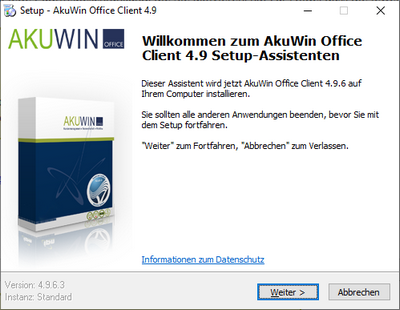
3.Startmenüeintrag / Desktopverknüpfung erstellen
•Stellen Sie sicher, dass das Hausbesuchs-Notebook am Netzwerk angeschlossen ist.
•Starten Sie den AkuWinClient über die Verknüpfung AkuWinClient. Diese Verknüpfung finden Sie auf Ihrem Desktop wieder.
•Melden Sie sich nun ganz normal an.
•Wählen Sie im Menü »Einstellungen«//»Arbeitsplatzeinstellungen«.
•Wählen Sie die Lasche AkuWinRoad.
•Klicken Sie auf den Button Startmenüeintrag erzeugen, um auf dem Desktop und im Startmenü die Verknüpfungen für den Aufruf von AkuWinRoad zu erzeugen.
4.Zugriffsbeschränkung für die Benutzergruppen aufheben
Bei Auslieferung ist aus Sicherheitsgründen die Hausbesuchsverwaltung »Extras«//»Hausbesuche« für alle Benutzergruppen gesperrt.
Um diese Zugriffsbeschränkung aufzuheben, gehen Sie bitte wie folgt vor:
•Starten Sie auf dem Server-Computer die AkuWinServer - Administration.
•Klicken Sie auf der Lasche Datenverzeichnis im Bildschirmbereich Datenbank-Aktionen auf den Button Administration.
•Wechseln Sie auf die Lasche Benutzergruppen.
•Wählen Sie eine Benutzergruppe und klicken Sie am rechten Bildschirmrand auf Bearbeiten.
•Deaktivieren Sie im Dialog Benutzergruppe bearbeiten auf der rechten Seite die Zugriffsbeschränkung Hausbesuche -> Hausbesuchsverwaltung.
•Wiederholen Sie diesen Schritt für alle Benutzergruppen, denen der Zugriff auf die Hausbesuchsverwaltung erlaubt werden soll.
5.AkuWinRoad Hausbesuch Software-Komponenten installieren
Bei der erstmaligen Erstellung eines Hausbesuchs auf einem neuen Notebook, werden die dafür benötigten Software-Komponenten automatisch installiert, damit sichergestellt ist, dass Sie die aktuellste kompatible AkuWinRoad-Installation verwenden.
|
Folgen Sie dem Thema Hausbesuch erstellen, um die Software-Komponenten automatisch installieren zu lassen.
 Für ein Hausbesuchs-Notebook mit
Für ein Hausbesuchs-Notebook mit  Dieser Installationsschritt ist nur notwendig, wenn der
Dieser Installationsschritt ist nur notwendig, wenn der  Da die erstmalige Hausbesuchserstellung durch die Installation der Software-Komponenten von
Da die erstmalige Hausbesuchserstellung durch die Installation der Software-Komponenten von